Aktualisieren Sie die Firmware auf Ihrem ExtraHop-System
Das folgende Verfahren zeigt Ihnen, wie Sie Ihr ExtraHop-System auf die neueste Firmware-Version aktualisieren. Während der Firmware-Upgrade-Prozess für alle ExtraHop-Appliances ähnlich ist, müssen Sie bei einigen Appliances zusätzliche Überlegungen oder Schritte beachten, bevor Sie die Firmware in Ihrer Umgebung installieren. Wenn Sie Hilfe bei Ihrem Upgrade benötigen, wenden Sie sich an den ExtraHop Support.
| Video: | Sehen Sie sich die entsprechende Schulung an: Firmware aktualisieren |
| Wichtig: | Wenn die Einstellungsmigration während des Firmware-Upgrades fehlschlägt, werden die zuvor installierte Firmware-Version und die ExtraHop-Systemeinstellungen wiederhergestellt. |
Checkliste vor dem Upgrade
Im Folgenden finden Sie einige wichtige Überlegungen und Anforderungen zum Upgrade von ExtraHop-Appliances.
- Ein Systemhinweis erscheint auf Konsolen und Sensoren mit ExtraHop Cloud Services verbunden , wenn eine neue Firmware-Version verfügbar ist.
- Stellen Sie sicher, dass Ihr RevealX 360-System auf Version aktualisiert wurde 25,2 bevor Sie Ihr Upgrade durchführen Sensoren.
- Wenn Sie ein Upgrade von der Firmware-Version 8.7 oder früher durchführen, wenden Sie sich an den ExtraHop-Support, um weitere Informationen zum Upgrade zu erhalten.
- Wenn Sie einen virtuellen ExtraHop-Sensor aktualisieren, der auf einem VMware ESXi/ESX, Microsoft Hyper-V, oder Linux-KVM Für Plattformen ab Firmware-Version 9.6 oder früher muss die VM Streaming SIMD Extensions 4.2 (SSE4.2) und POPCNT-Anweisungen unterstützen; andernfalls schlägt das Upgrade fehl.
- Wenn Sie mehrere Typen von ExtraHop-Appliances haben, müssen Sie diese in der
folgenden Reihenfolge aktualisieren:
- Konsole
- Sensoren (EDA und Ultra)
- Plattenläden
- Paketshops
| Hinweis: | Ihr Browser könnte nach 5 Minuten Inaktivität das Timeout beenden. Aktualisieren Sie die Browserseite, wenn
das Update unvollständig erscheint. Wenn die Browsersitzung abläuft, bevor das ExtraHop-System den Aktualisierungsvorgang abschließen kann, können Sie die folgenden Konnektivitätstests durchführen, um den Status während des Upgrade-Vorgangs zu bestätigen:
|
Konsolen-Upgrades
- Bei großen Konsolenbereitstellungen (Verwaltung von 50.000 Geräten oder mehr) sollten Sie sich mindestens eine Stunde Zeit nehmen, um das Upgrade durchzuführen.
- Die Firmware-Version der Konsole muss größer oder gleich der Firmware-Version aller angeschlossenen Geräte sein. Um die Funktionskompatibilität sicherzustellen, sollte auf allen angeschlossenen Geräten die Firmware-Version 8.7 oder höher ausgeführt werden.
Recordstore-Aktualisierungen
- Aktualisieren Sie Recordstores nicht auf eine Firmware-Version, die neuer ist als die Version, die auf den angeschlossenen Konsolen und Sensoren installiert ist.
- Nach dem Upgrade der Konsole und Sensoren, Datensatzaufnahme im Recordstore deaktivieren bevor Sie den Recordstore aktualisieren.
- Sie müssen alle Recordstore-Knoten in einem Recordstore-Cluster aktualisieren. Der Cluster
funktioniert nicht richtig, wenn die Knoten unterschiedliche Firmware-Versionen verwenden.
Wichtig: Die Nachrichten Could not determine ingest status on some nodes und Error werden auf der Seite Cluster-Datenverwaltung in den Verwaltungseinstellungen der aktualisierten Knoten angezeigt, bis alle Knoten im Cluster aktualisiert wurden. Diese Fehler werden erwartet und können ignoriert werden. - Sie müssen die Aufnahme von Datensätzen und die Neuzuweisung von Shards aus aktivieren Cluster-Datenmanagement Seite, nachdem alle Knoten im Recordstore-Cluster aktualisiert wurden.
Aktualisieren Sie die Firmware auf einer Konsole und einem Sensor
Aktualisieren Sie die Firmware auf Recordstores
Nächste Maßnahme
Nachdem alle Knoten im Recordstore-Cluster aktualisiert wurden, aktivieren Sie die Datensatzaufnahme und die Shard-Neuzuweisung auf dem Cluster erneut. Sie müssen diese Schritte nur auf einem Recordstore-Knoten ausführen.- Klicken Sie im Abschnitt Recordstore Cluster Settings auf Cluster-Datenmanagement.
- Klicken Sie Datensatzaufnahme aktivieren.
- Klicken Sie Shard-Neuzuweisung aktivieren.
Rüsten Sie die angeschlossenen Sensoren in RevealX 360 auf
Administratoren können ein Upgrade durchführen Sensoren die mit RevealX 360 verbunden sind.
Before you begin
- Ihr Benutzerkonto muss über Rechte auf RevealX 360 für die System- und Zugriffsadministration oder die Systemadministration verfügen.
- Die Sensoren müssen mit den ExtraHop Cloud Services verbunden sein
- Benachrichtigungen werden angezeigt, wenn eine neue Firmware-Version verfügbar ist
- Sie können mehrere upgraden Sensoren zur gleichen Zeit
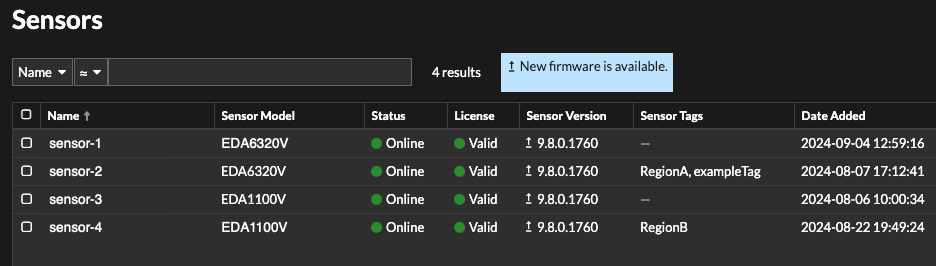
Danke für deine Rückmeldung. Dürfen wir Sie kontaktieren, um weitere Fragen zu stellen?